教程開(kāi)始之前,最好還是能夠畫(huà)出郵箱的立體透視圖。畫(huà)好了后面基本上就是上色和加高光效果。制作過(guò)程比較單一,畫(huà)好一面的選區(qū)拉上漸變?cè)偌由细吖狻F渌拿婊旧现貜?fù)操作即可。
最終效果

1、新建一個(gè)600 * 600 像素的文件,背景填充白色。新建一個(gè)圖層,用鋼筆工具勾出圖1所示的選區(qū)。

<圖1>
|||
2、選擇漸變工具,顏色設(shè)置如圖2,拉出圖3所示的線(xiàn)性漸變。
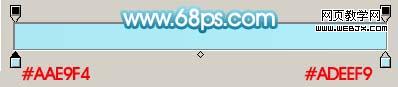
<圖2>

<圖3>
3、在背景圖層上面新建一個(gè)圖層,用鋼筆工具勾出圖4所示選區(qū),拉上圖5所示的線(xiàn)性漸變色,效果如圖6。
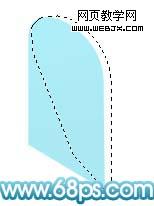
<圖4>
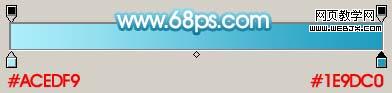
<圖5>

<圖6>
|||
4、同樣在背景圖層上面新建一個(gè)圖層,用鋼筆工具勾出圖7所示的選區(qū),再拉上圖8所示的線(xiàn)性漸變色,效果如圖9。

<圖7>
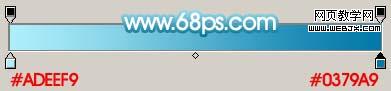
<圖8>

<圖9>
|||
5、新建一個(gè)圖層,用橢圓選框工具,按住shift 鍵拉一個(gè)小的正圓選區(qū),按ctrl + alt + d 羽化25個(gè)像素,填充白色。然后按ctrl + t 變形處理,如圖11,再適當(dāng)變換角度,效果如圖12。

<圖10>

<圖11>

<圖12>
|||
6、同上的方法制作出入口部分,如圖13,14。

<圖13>

<圖14>
7、新建一個(gè)圖層,用鋼筆勾出圖15所示的選區(qū),拉上漸變色,效果如圖16。

<圖15>

<圖16>
|||
8、底部的制作,如圖17-19。

<圖17>
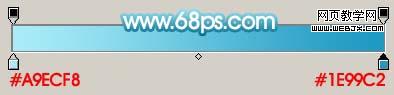
<圖18>

<圖19>
9、底部個(gè)立體面的制作,方法同上,效果如下圖。

<圖20>
|||
10、在最上面的圖層新建一個(gè)圖層,加上卡通云彩,如下圖。

<圖21>
11、最后再加上其它裝飾并調(diào)整好整體細(xì)節(jié),完成最終效果。

<圖22>
新聞熱點(diǎn)
疑難解答
圖片精選